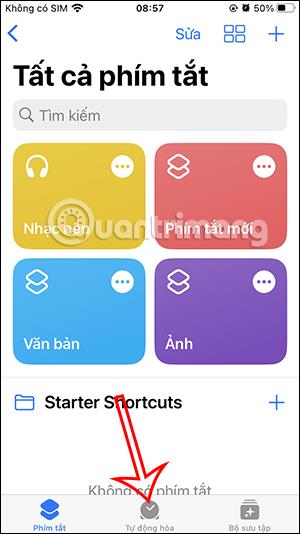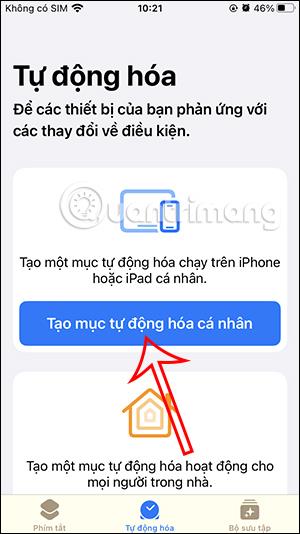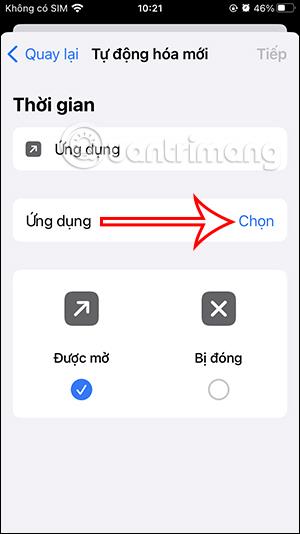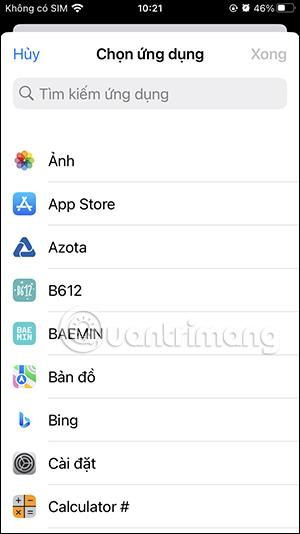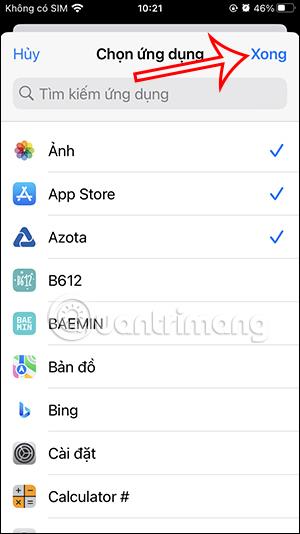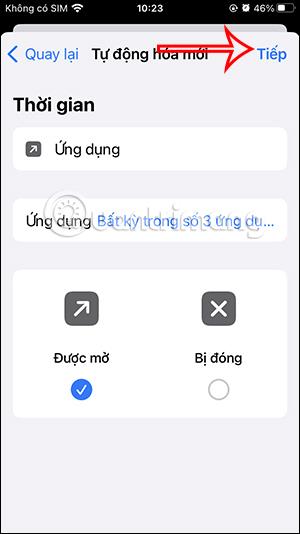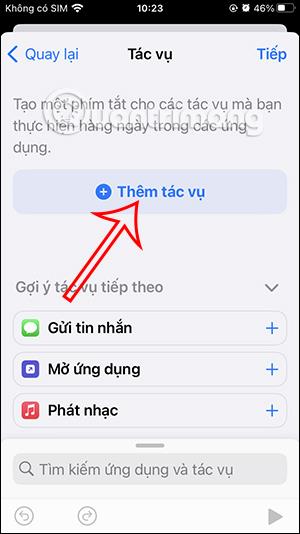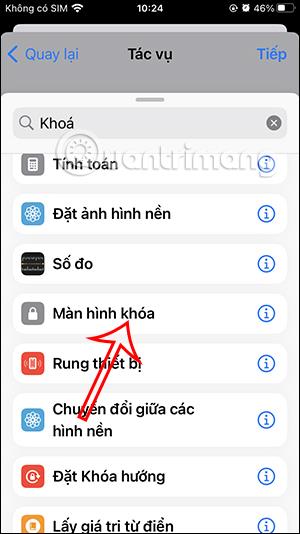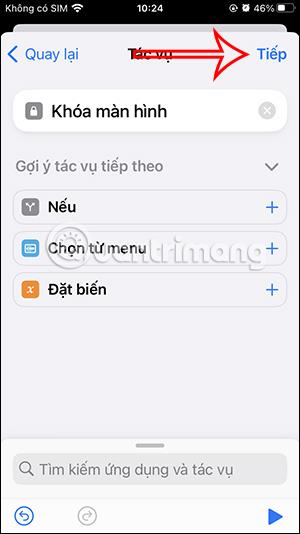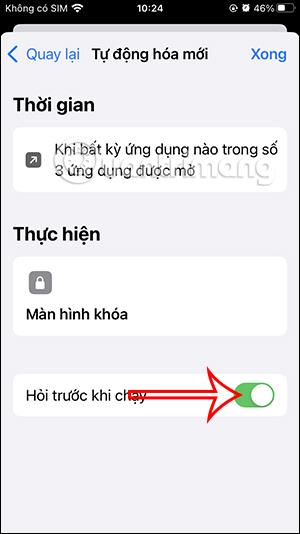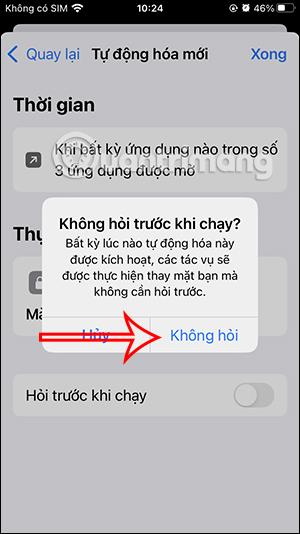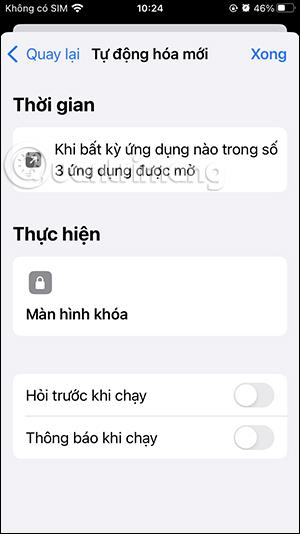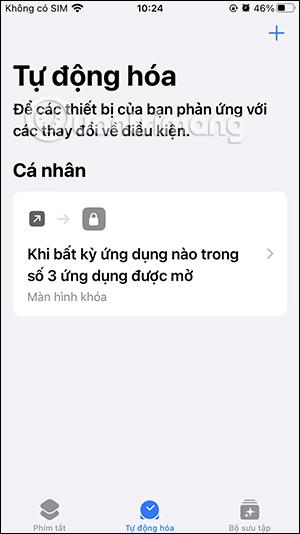Υπάρχουν πολλοί τρόποι για να κλειδώσετε εφαρμογές στο iPhone. Μπορείτε να κλειδώσετε την περιοχή της εφαρμογής, ώστε να μην μπορείτε να πατήσετε σε περιεχόμενο ή να το κλειδώσετε με το Face ID, αλλά δεν το έχουν όλες οι εφαρμογές. Εάν ναι, μπορείτε να επωφεληθείτε από την εφαρμογή Συντομεύσεις για να κλειδώσετε οποιαδήποτε εφαρμογή θέλετε με κωδικό πρόσβασης ή FaceID, ανάλογα με τη μέθοδο κλειδώματος του iPhone που χρησιμοποιείτε. Ακολουθούν οδηγίες για το κλείδωμα εφαρμογών στο iPhone.
Οδηγίες για το κλείδωμα των εφαρμογών iPhone με κωδικό πρόσβασης
Βήμα 1:
Στην εφαρμογή Συντομεύσεις, κάντε κλικ στο Αυτοματισμός παρακάτω. Στη συνέχεια, κάντε κλικ στο Create personal automation για να το κάνετε.
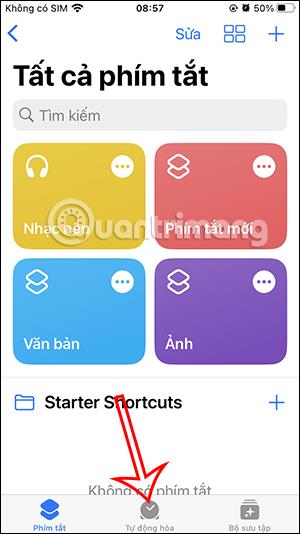
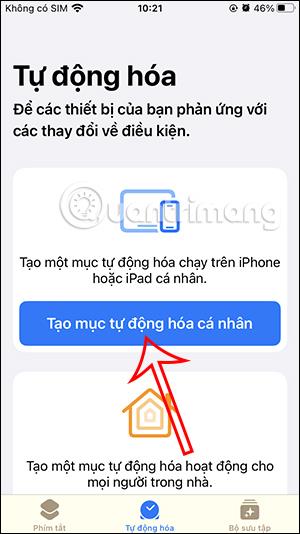
Βήμα 2:
Τώρα ο χρήστης κάνει κλικ στο Application για να ρυθμίσει το κλείδωμα της εφαρμογής. Στη συνέχεια, στη νέα διεπαφή, στην ενότητα Εφαρμογές, κάντε κλικ στην επιλογή Επιλογή για να επιλέξετε την εφαρμογή για κλείδωμα.

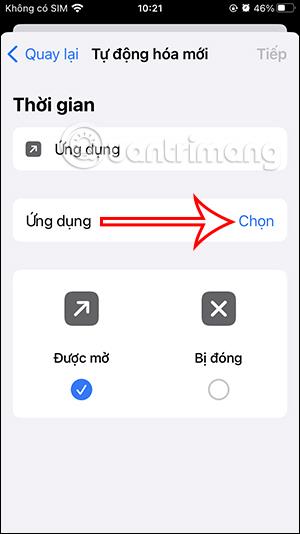
Βήμα 3:
Εδώ οι χρήστες θα δουν μια λίστα με τις εφαρμογές που είναι εγκατεστημένες αυτήν τη στιγμή στο τηλέφωνο. Κάνουμε κλικ στις εφαρμογές που θέλουμε να κλειδώσουμε με κωδικό πρόσβασης ή FaceID . Μπορούμε να επιλέξουμε πολλές εφαρμογές και μετά να κάνουμε κλικ στο Done στη δεξιά γωνία.
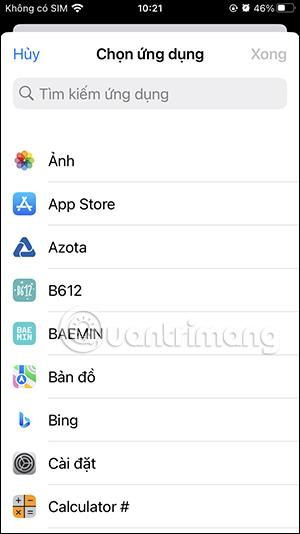
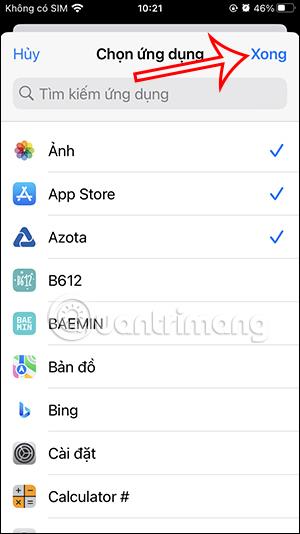
Βήμα 4:
Ελέγξτε για να δείτε εάν το Άνοιγμα είναι επιλεγμένο ή όχι και, στη συνέχεια, κάντε κλικ στο Επόμενο στην επάνω δεξιά γωνία. Πατήστε Προσθήκη ενέργειας για να προσθέσετε μια ενέργεια στην εφαρμογή.
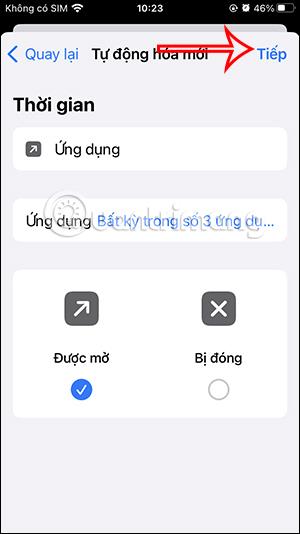
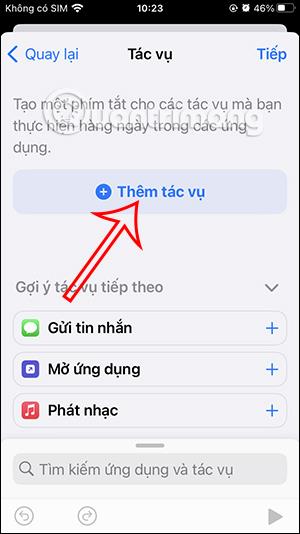
Τώρα εμφανίστε τη λίστα εργασιών, πληκτρολογήστε Κλείδωμα και, στη συνέχεια, κάντε κλικ στην οθόνη κλειδώματος παρακάτω.
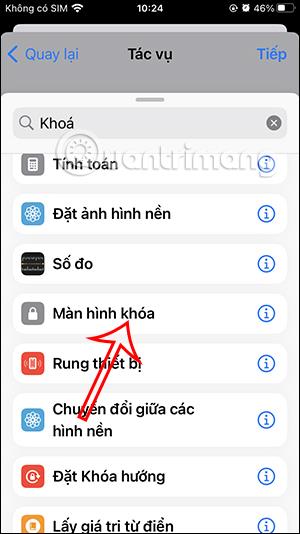
Βήμα 5:
Κάντε κλικ στο Επόμενο για να μεταβείτε στη νέα διεπαφή. Στη συνέχεια, απενεργοποιούμε το Ask πριν από την εκτέλεση και, στη συνέχεια, κάνουμε κλικ στο Don't ask για επιβεβαίωση.
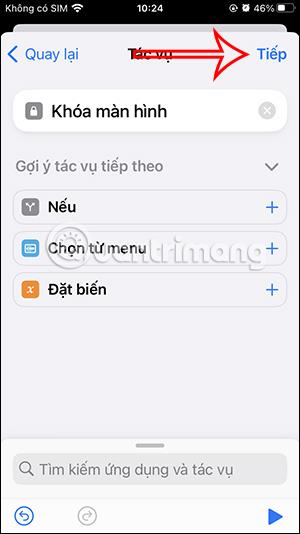
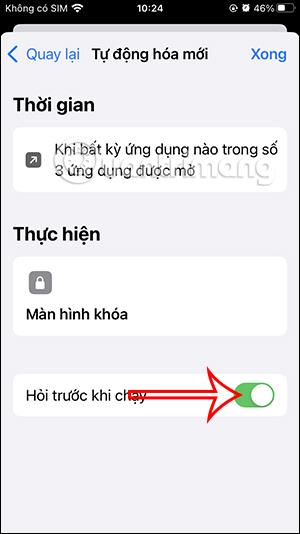
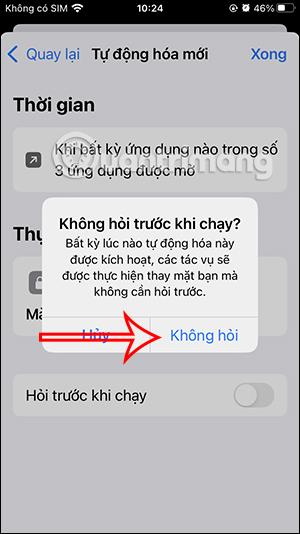
Βήμα 6:
Τέλος, κάντε κλικ στο Done για να αποθηκεύσετε την εργασία για την εφαρμογή και είστε έτοιμοι. Έτσι, όταν ανοίξετε την εφαρμογή στη λίστα ρυθμίσεων, η οθόνη θα κλειδώσει αμέσως και θα πρέπει να εισαγάγετε τον κωδικό ξεκλειδώματος ή το FaceID.
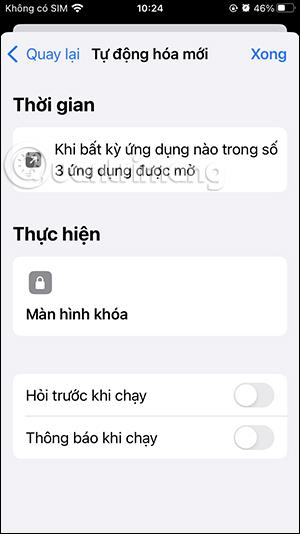
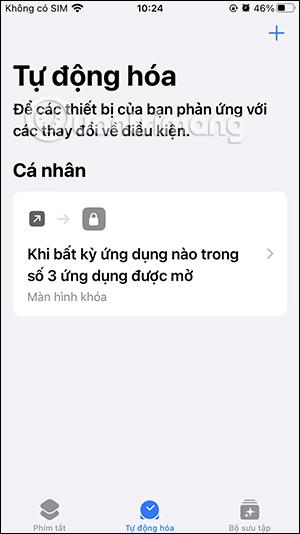
Οδηγίες βίντεο για το κλείδωμα εφαρμογών στο iPhone